Wstawianie linków do subskrypcji w marketingowych wiadomościach e-mail
Data ostatniej aktualizacji: września 4, 2024
Dostępne z każdą z następujących podpisów, z wyjątkiem miejsc, w których zaznaczono:
|
|
Domyślnie wszystkie e-maile marketingowe zawierają link w stopce wiadomości e-mail, umożliwiający kontaktom zarządzanie preferencjami subskrypcji, ale można również wstawiać linki bezpośrednio w treści wiadomości e-mail, aby umożliwić kontaktom zarządzanie lub potwierdzanie preferencji subskrypcji.
HubSpot automatycznie dołącza nagłówki do e-maili marketingowych, które spełniają wymagania RFC-8058, co jest wymogiem egzekwowanym zarówno przez Google, jak i Yahoo dla nadawców masowych:
- Po dołączeniu tych nagłówków nad wiadomością e-mail dla odbiorców dostępny będzie link do rezygnacji z subskrypcji za pomocą jednego kliknięcia. Jeśli odbiorca kliknie ten link rezygnacji z subskrypcji, zrezygnuje z określonego typu subskrypcji użytego do utworzenia i wysłania wiadomości e-mail.
- Jeśli osoba kontaktowa skorzysta z linku do rezygnacji z subskrypcji jednym kliknięciem u góry wiadomości e-mail i chce zrezygnować z subskrypcji wszystkich wiadomości e-mail, może to zrobić, przechodząc do strony preferencji subskrypcji znajdującej się w stopce wiadomości e-mail.
Uwaga: chociaż HubSpot zawiera wymagane nagłówki do obsługi funkcji rezygnacji z subskrypcji jednym kliknięciem, link lub przycisk nie zawsze pojawi się dla wszystkich odbiorców.
Dodawanie linków do subskrypcji do marketingowych wiadomości e-mail
Aby dodać lub edytować linki subskrypcji w e-mailu marketingowym:
- Na koncie HubSpot przejdź do sekcji Marketing > Marketingowa wiadomość e-mail.
- Najedź kursorem na istniejącą wersję roboczą wiadomości e-mail i kliknij Edytuj. Lub utwórz nową wiadomość e-mail.
- W treści wiadomości e-mail zaznacz tekst, który chcesz połączyć ze stroną rezygnacji, a następnie kliknij ikonę łącza link na pasku formatowania.
- Kliknij menu rozwijane Link do, a następnie wybierz opcję Link do subskrypcji e-mail.
- Kliknij menu rozwijane Typ subskrypcji, a następnie wybierz typ subskrypcji:
- Preferencje subskrypcji: łącze do strony preferencji, na której odbiorcy mogą zarządzać tym, które wiadomości e-mail Twojej marki subskrybują.
- Potwierdzenie subskrypcji: link do strony podwójnej zgody, na której odbiorcy mogą potwierdzić swoją subskrypcję.
- Zrezygnuj z subskrypcji wszystkich: link, który odbiorcy mogą kliknąć, aby zrezygnować z subskrypcji wszystkich wiadomości e-mail od firmy.
- Wyświetl jako stronę internetową: link do internetowej wersji wiadomości e-mail.
- Kliknij Wstaw.
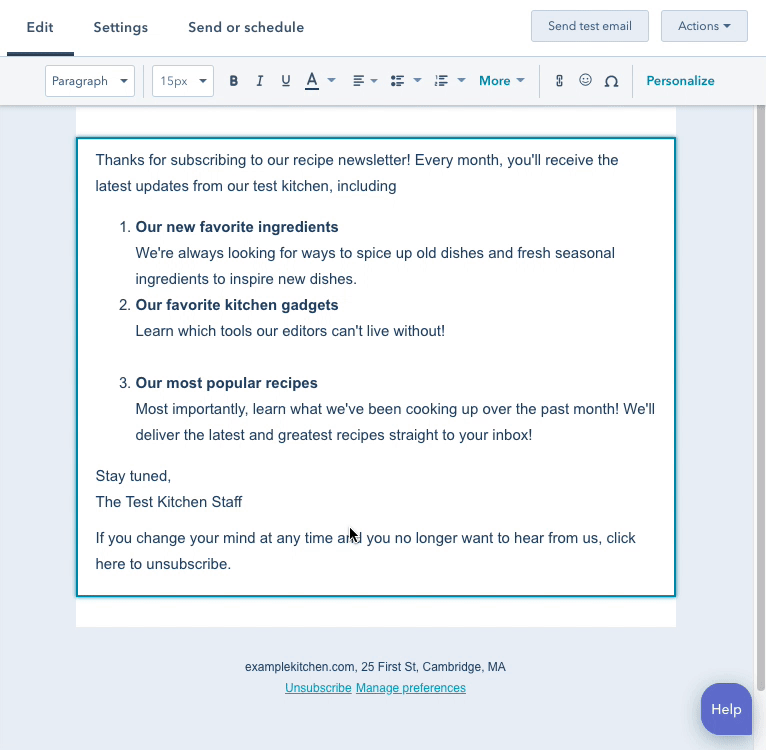
Gdy odbiorcy klikną link, zostaną przekierowani na powiązaną stronę.
Uwaga: Ze względu na sposób, w jaki link rezygnacji z subskrypcji działa w połączeniu ze śledzeniem tożsamości kontaktu, nie będziesz w stanie w pełni zweryfikować, czy link działa w podglądzie wiadomości e-mail. Jeśli chcesz przetestować link rezygnacji z subskrypcji, możesz wysłać testową wiadomość e-mail do siebie, a następnie kliknąć link w otrzymanej testowej wiadomości e-mail.